ይህ wikiHow በኮምፒተር ላይ iTunes ን በመጠቀም ሙዚቃን ወደ አይፖድ እንዴት ማከል እንደሚችሉ ያስተምራል ፣ ወይም ሙዚቃን ከ iPod Store ላይ ከ iTunes መደብር መተግበሪያ ይግዙ እና ያውርዱ።
ደረጃ
ዘዴ 1 ከ 3: ሙዚቃን ከ iTunes መላክ
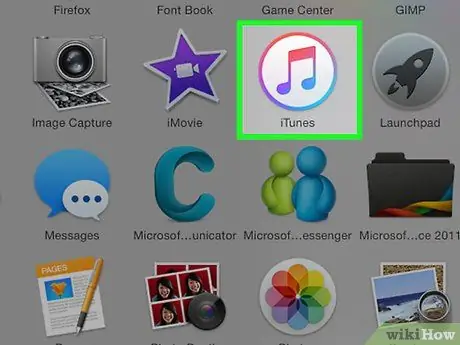
ደረጃ 1. በኮምፒተር ላይ iTunes ን ይክፈቱ።
ይህ የመተግበሪያ አዶ በነጭ ጀርባ እና በቀለማት ያሸበረቁ ቀለበቶች ላይ በቀለማት ያሸበረቀ የሙዚቃ ማስታወሻ ይመስላል።
ITunes የቅርብ ጊዜውን ስሪት እንዲያወርዱ ከጠየቀዎት ያውርዱት።
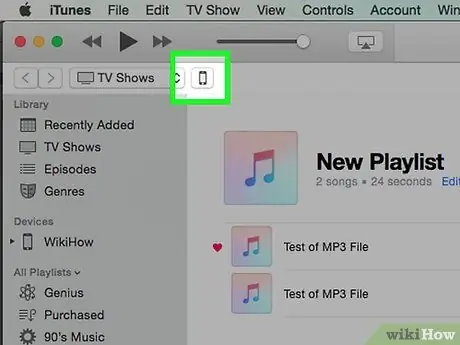
ደረጃ 2. iPod ን ከኮምፒዩተር ጋር ያገናኙ።
የዩኤስቢ ገመዱን አንድ ጫፍ ከኮምፒዩተር ወደብ እና ሌላውን ከ iPod መሙያ ወደብ ለማገናኘት የ iPod ገመድ ይጠቀሙ።
በ iTunes ውስጥ የራስ -ሰር የማመሳሰል ባህሪ ከነቃ ፣ iTunes ሲከፈት እና መሣሪያው ከኮምፒዩተር ጋር ሲገናኝ አዲስ ሙዚቃ በቀጥታ ወደ አይፖድ ይላካል።
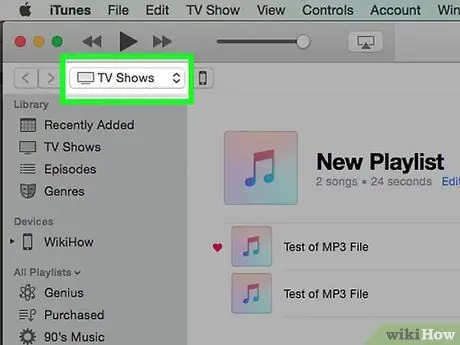
ደረጃ 3. የሚዲያ ተቆልቋይ ምናሌን ጠቅ ያድርጉ።
ከ iPod አዶ ቀጥሎ በማያ ገጹ በላይኛው ግራ ጥግ ላይ ነው።
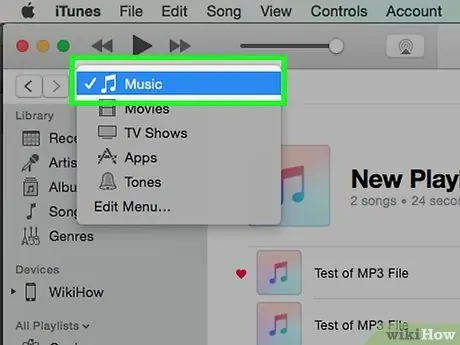
ደረጃ 4. ሙዚቃን ጠቅ ያድርጉ።
ይህ አዝራር በምናሌው ውስጥ የሚታየው የመጀመሪያው አማራጭ ነው።
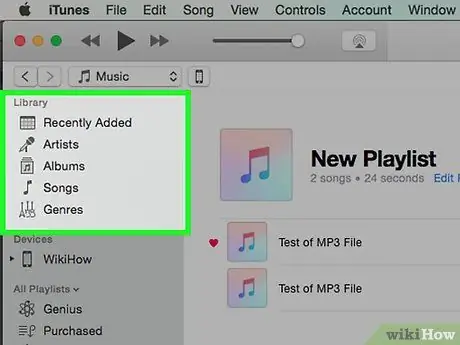
ደረጃ 5. “ቤተ -መጽሐፍት” ን ጠቅ ያድርጉ።
በ iTunes መስኮት የግራ መስኮት “ቤተ -መጽሐፍት” ክፍል ውስጥ በቤተ -መጽሐፍትዎ ውስጥ የተከማቸ ሙዚቃን ለማየት መምረጥ የሚችሉባቸው ብዙ ምድቦች አሉ-
- “ በቅርቡ የተጨመረ ”(ሙዚቃ በቅርቡ ወደ ቤተ -መጽሐፍት ታክሏል)
- “ አርቲስቶች (ሙዚቃ በአርቲስት)
- “ አልበሞች (ሙዚቃ በአልበም)
- “ ዘፈኖች (ሙዚቃ በአጠቃላይ ፣ በተለምዶ በርዕስ)
- “ ዘውጎች (ሙዚቃ በዘውግ)
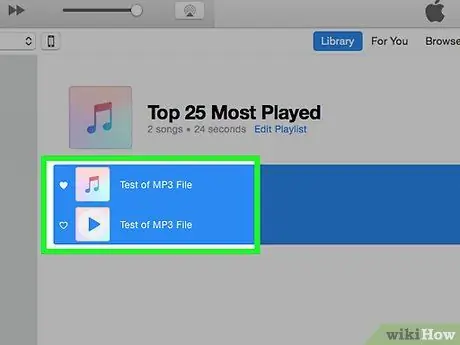
ደረጃ 6. የሙዚቃ ይዘቱን ጠቅ ያድርጉ እና ወደ አይፖድ ይጎትቱ።
በመስኮቱ በስተቀኝ ካለው ዘፈን ወይም አልበም በ “መሣሪያዎች” ክፍል ስር በ iTunes መስኮት በግራ መስኮት ውስጥ ወደ አይፖድ አዶ ይጎትቱ።
- ሰማያዊ አራት ማእዘን የአይፖድ አዶውን ይከብባል።
- Ctrl (PC) ወይም Command (Mac) ን በመያዝ በእነሱ ላይ ጠቅ በማድረግ ብዙ የይዘት ቁርጥራጮችን መምረጥ ይችላሉ።
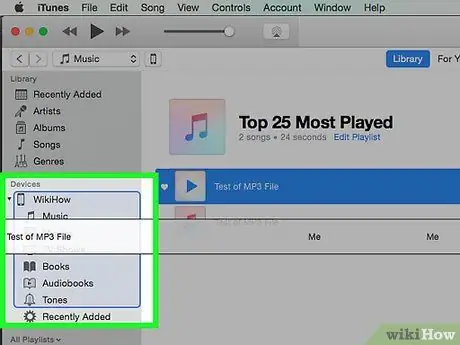
ደረጃ 7. ዘፈኖችን ወደ አይፖድ ጣል ያድርጉ።
ሙዚቃን ወደ አይፖድ ለመላክ የመዳፊት ወይም የትራክፓድ አዝራሮችን ይልቀቁ።
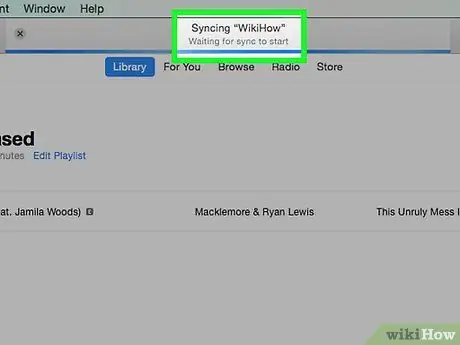
ደረጃ 8. ሙዚቃው መላክን እስኪጨርስ ይጠብቁ።
ሲጨርሱ የእርስዎን iPod ከዴስክቶፕ ኮምፒተርዎ ማለያየት ይችላሉ።
በሙዚቃ ቤተ -መጽሐፍትዎ (“ቤተ -መጽሐፍት”) ውስጥ ባለው “የወረደ ሙዚቃ” ትር ስር በሙዚቃ መተግበሪያው ውስጥ የቀረበ ሙዚቃን ይፈልጉ።
ዘዴ 2 ከ 3: ሙዚቃን ከ iTunes መደብር መተግበሪያ መግዛት
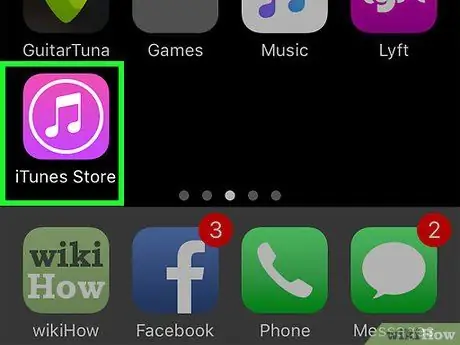
ደረጃ 1. የ iTunes መደብር መተግበሪያውን ይክፈቱ።
ይህ መተግበሪያ በነጭ ክበብ ውስጥ ነጭ የሙዚቃ ማስታወሻዎች ባለው ሐምራዊ አዶ ምልክት ተደርጎበታል።
ይህንን ዘዴ ለመጠቀም ከፈለጉ መሣሪያው ከ WiFi አውታረ መረብ ጋር መገናኘት አለበት።
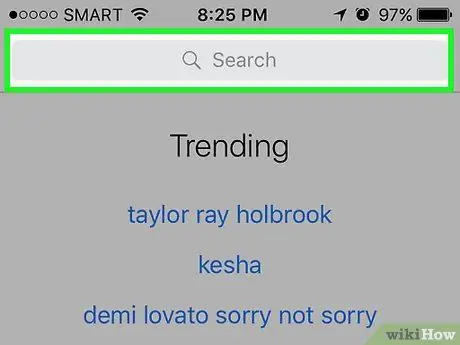
ደረጃ 2. ተፈላጊውን ሙዚቃ ያግኙ።
ሙዚቃን በተለያዩ መንገዶች መፈለግ ይችላሉ-
- ንካ » ይፈልጉ » በማያ ገጹ ታችኛው ቀኝ ጥግ ላይ የማጉያ መነጽር አዶ ነው።
- አንድ የተወሰነ ዘፈን ፣ አርቲስት ወይም ዘውግ መፈለግ ከፈለጉ እነዚህን ደረጃዎች ይከተሉ። በማያ ገጹ አናት ላይ ያለውን “ፍለጋ” መስክን መታ ያድርጉ። በመስክ ላይ ርዕስ ፣ አርቲስት ወይም የፍለጋ ቁልፍ ቃል ይተይቡ ፣ ከዚያ የሚፈልጉትን ውጤት መታ ያድርጉ።
-
ንካ » ሙዚቃ » በማያ ገጹ ታችኛው ግራ ጥግ ላይ የሙዚቃ ማስታወሻ አዶ ነው።
በ iTunes መደብር ውስጥ ያሉትን ዘፈኖች ፣ አልበሞች ፣ አርቲስቶች ፣ የስልክ ጥሪ ድምፅ እና ዘውጎችን ማሰስ ከፈለጉ እነዚህን ደረጃዎች ይከተሉ።
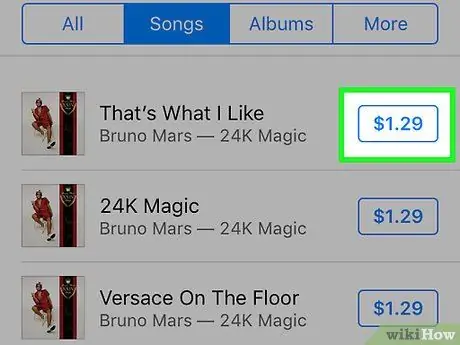
ደረጃ 3. የይዘቱን ዋጋ ይንኩ።
አንድ ዘፈን ወይም አልበም ለማውረድ ከርዕሱ ቀጥሎ የሚታየውን ይዘት ዋጋ ይንኩ።
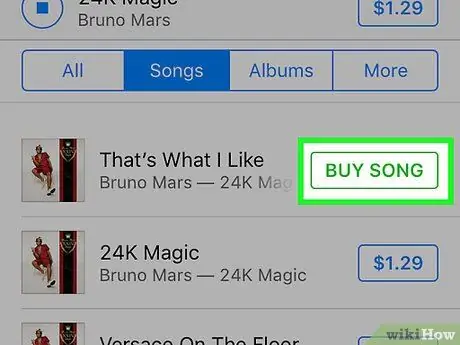
ደረጃ 4. ይንኩ (ሜዲያ) ይንኩ።
ይህ አዝራር ከዋጋ አዝራሩ ጋር በተመሳሳይ ቦታ ላይ ይታያል። ከዚያ በኋላ የይዘቱ ግዢ ይረጋገጣል። የተገዛ ሙዚቃ ወደ አይፖድ ይወርዳል።
በሙዚቃ ቤተ -መጽሐፍት (“ቤተ -መጽሐፍት”) ውስጥ ባለው “የወረደ ሙዚቃ” ትር ላይ በሙዚቃ ትግበራ ውስጥ የተገዛውን ሙዚቃ ይፈልጉ።
ዘዴ 3 ከ 3 - ቀደም ሲል የተገዛ ሙዚቃን ማውረድ
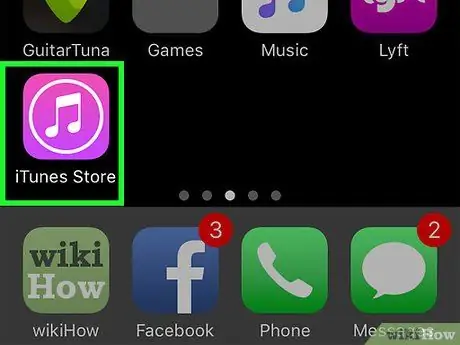
ደረጃ 1. የ iTunes መደብር መተግበሪያውን ይክፈቱ።
ይህ መተግበሪያ በነጭ ክበብ ውስጥ ነጭ የሙዚቃ ማስታወሻዎች ባለው ሐምራዊ አዶ ምልክት ተደርጎበታል።
ይህንን ዘዴ ለመጠቀም ከፈለጉ መሣሪያው ከ WiFi አውታረ መረብ ጋር መገናኘት አለበት።
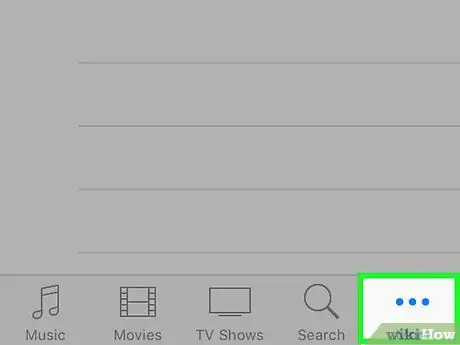
ደረጃ 2. ተጨማሪ ይንኩ።
በማያ ገጹ ታችኛው ቀኝ ጥግ ላይ የ ellipsis አዶ ነው።
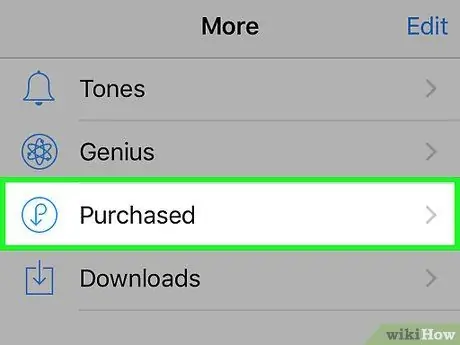
ደረጃ 3. ይንኩ

ገዝቷል።
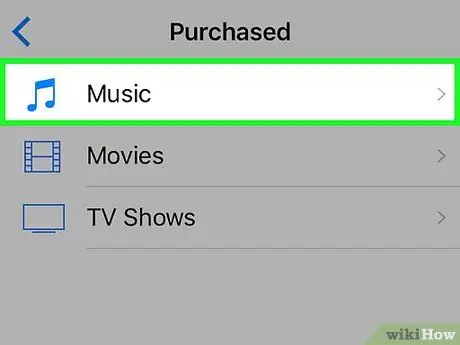
ደረጃ 4. የሙዚቃውን አማራጭ ይንኩ።
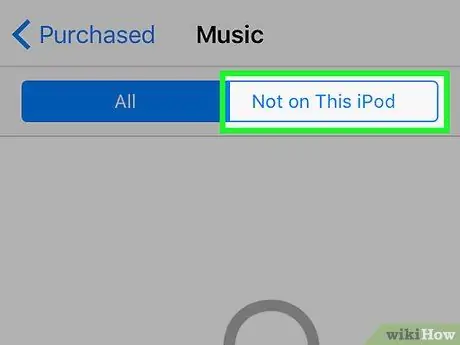
ደረጃ 5. በዚህ አይፖድ ላይ አይንኩ።
በማያ ገጹ በላይኛው ቀኝ ጥግ ላይ ነው።
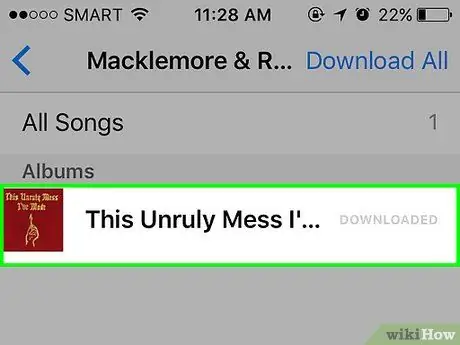
ደረጃ 6. የአርቲስቱን ወይም የዘፈኑን ርዕስ ይንኩ።
ሙዚቃ በአርቲስት በፊደል ይታያል።
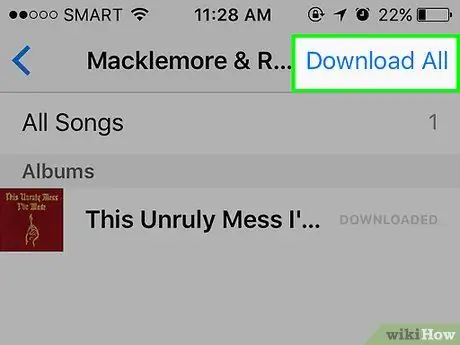
ደረጃ 7. ይንኩ

ይህ አዝራር እርስዎ ከገዙት እና ማውረድ ከሚፈልጉት ዘፈን ወይም አልበም በስተቀኝ ነው።
- ሙዚቃው ወይም ቪዲዮው ወደ አይፖድ ይወርዳል።
- በሙዚቃ ቤተ -መጽሐፍት (“ቤተ -መጽሐፍት”) ውስጥ ባለው “የወረደ ሙዚቃ” ትር ላይ በሙዚቃ ትግበራ ውስጥ የተገዛውን ሙዚቃ ይፈልጉ።







